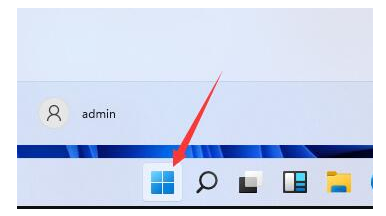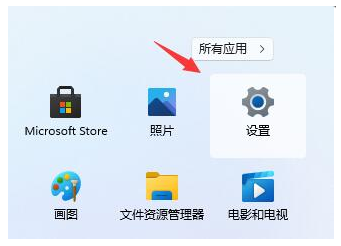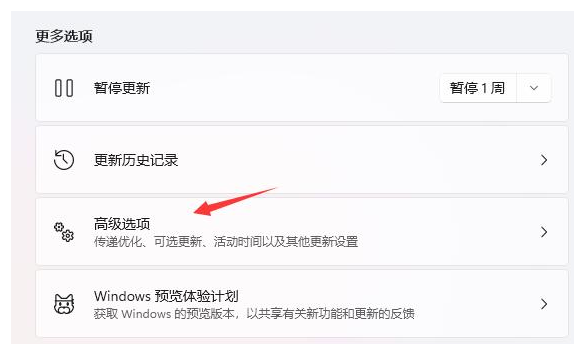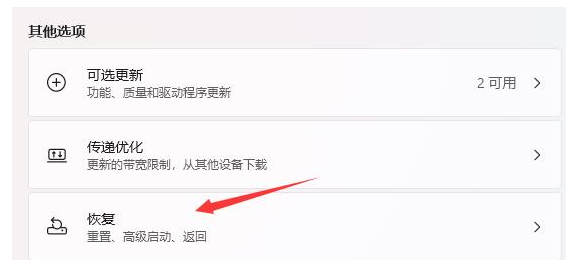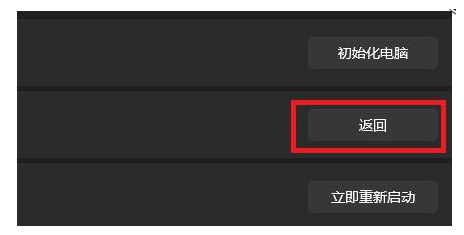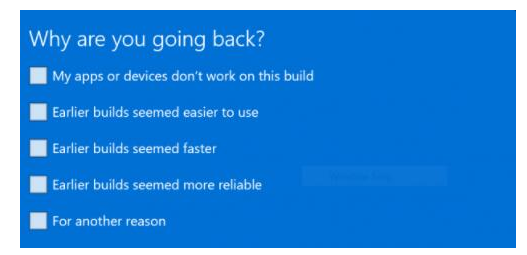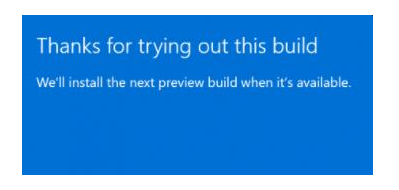win11系统变回win10的方法教程
相信大家都遇到过自己的电脑问题,那么Win11系统怎么变回win10的怎么办呢?其实这个问题不难,小编教你学会解决办法。
1、如果我们在十天内更新的win11,那么可以先进入“开始菜单”。
2、然后进入系统“设置”。
3、然后在左边栏中找到并进入“windows更新”。
4、在更多选项的下方有一个“高级选项”,点击进入。
5、在其中选择“恢复”选项。
6、然后点击历史windows版本右边的“返回”按钮。
7、然后可以选择回退的理由,不选择也无所谓。
8、接着会告诉你一系列回退的注意事项,阅读完成后就可以返回win10了。
好了,以上就是本文的全部内容,希望本教程能够帮助到你,关注uc23电脑园,为你带来更多相关资讯!
相关文章
- Win11系统怎么重置网络适配器 Win11系统重置网络适配器的方法
- 映射网络驱动器怎么设置 win11映射网络驱动器设置方法讲解
- win11怎么自己进行分盘 教你快速学会
- win11安装后黑屏怎么办 win11安装黑屏解决办法
- 安装win11系统需要多个的内存空间
- win11系统安装要求什么配置
- Windows11怎么安装安卓APP Windows11安装Android的教程讲解
- win11开机后桌面右下角图标卡死怎么办 win11桌面图标卡死解决办法
- win11怎么关闭mcafee防火墙 win11关闭迈克菲杀毒软件的方法
- win11系统0x00000133蓝屏怎么解决
- win11系统的22000版本怎么升级
- Win11 A卡如何自定义分辨率 Win11 A卡自定义分辨率的方法
- Win11如何强制解绑Edge和Bing
- Win11更新后开机一直转圈是什么问题
- win11笔记本电脑如何查看电池损耗和健康度
- win11电脑亮度怎么调节 第三方工具一键调整win11显示器亮度的方法